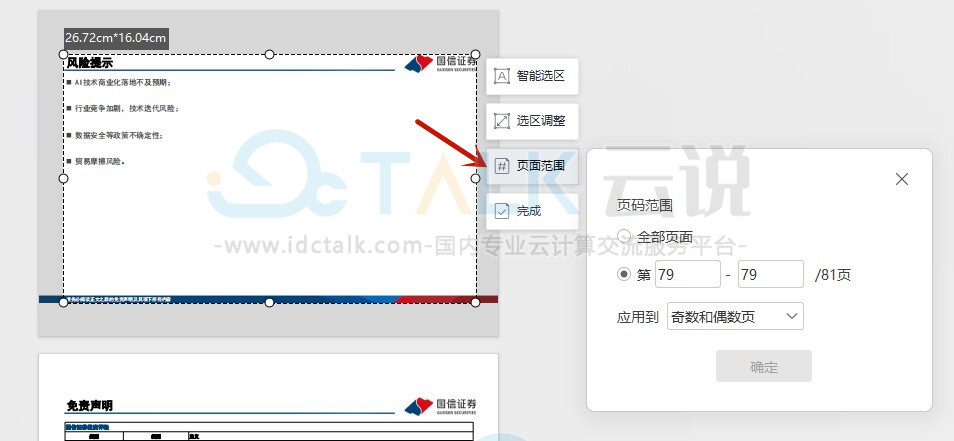在日常工作和学习中,很多文件都是PDF格式,因为PDF文件具有易传输、防篡改的好处。有时候我们只需要PDF文件的部分内容,就需要对PDF页面进行裁剪。那么WPS如何裁剪PDF页面呢?
1.使用WPS打开PDF页面,依次点击页面选项卡和裁剪页面按钮;
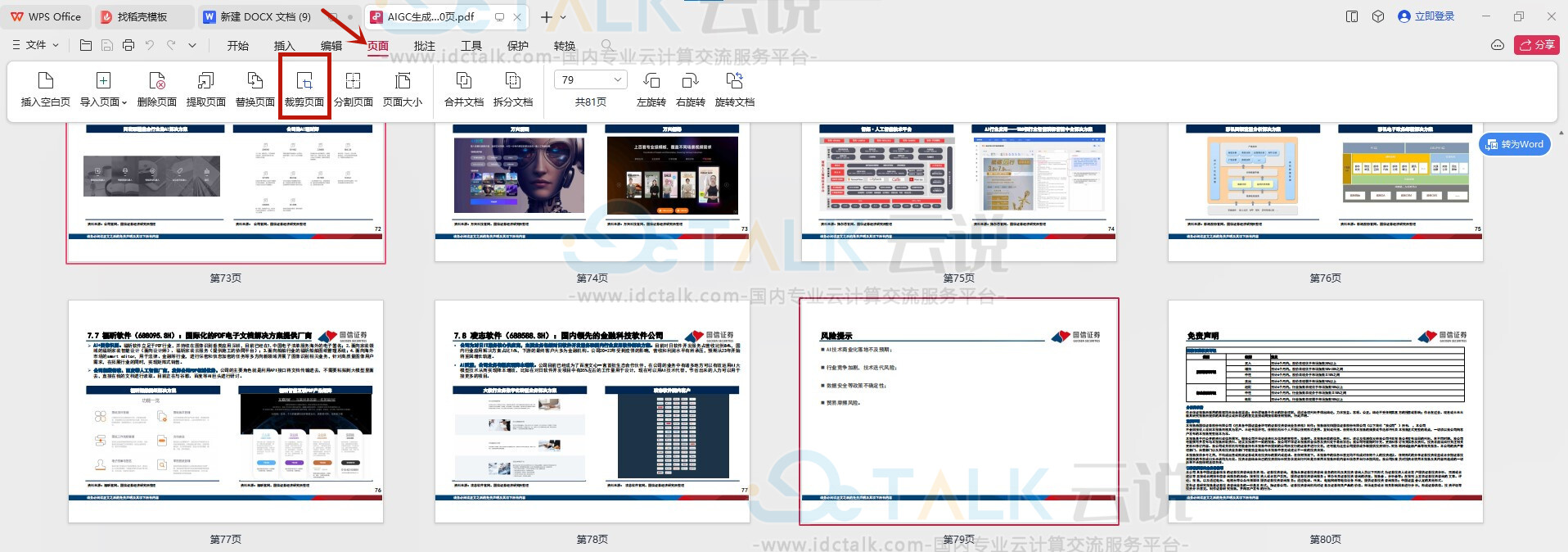
2.此时我们可以看到文件被虚线框选中,可以推动裁剪虚线框,也可以自定义绘制裁剪虚线框;
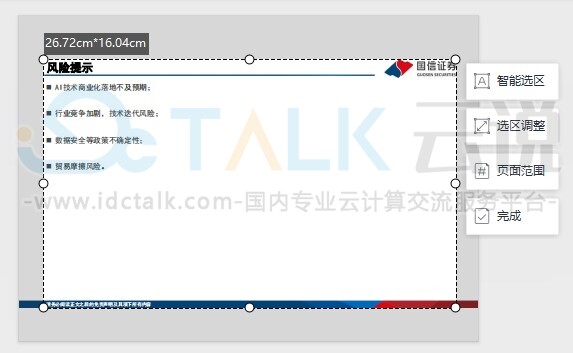
3.点击“选区调整”可以设置页码单位、页边距;
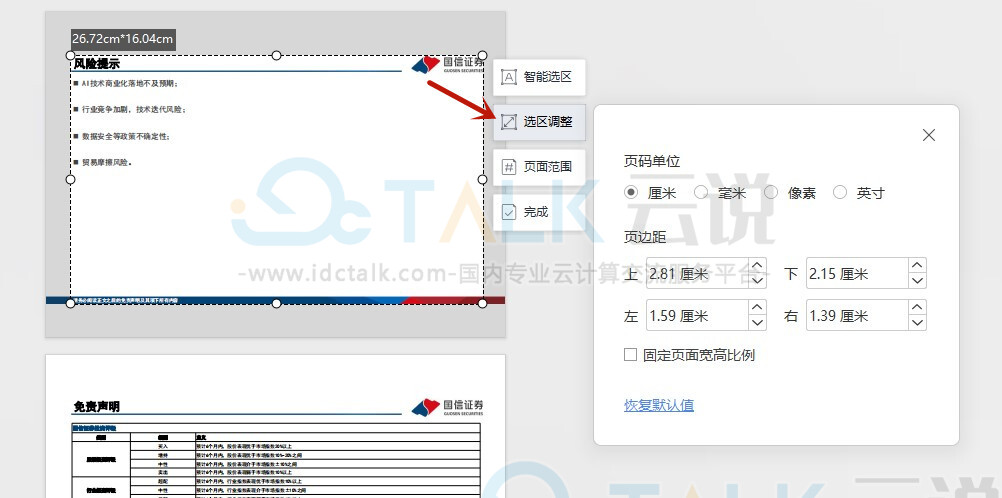
4.点击“页面范围”可以选择应用裁剪的页面范围,例如设置为应用“全部页面”,这样全部页面就会被裁剪为统一形状了。
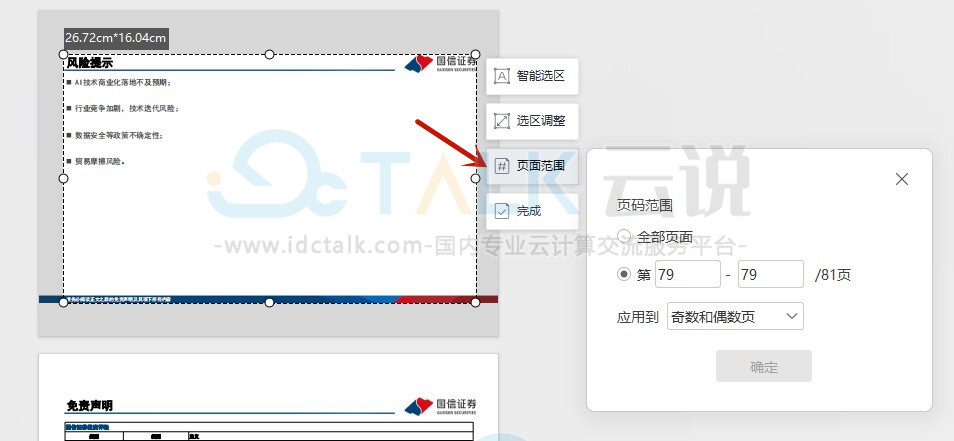
在日常工作和学习中,很多文件都是PDF格式,因为PDF文件具有易传输、防篡改的好处。有时候我们只需要PDF文件的部分内容,就需要对PDF页面进行裁剪。那么WPS如何裁剪PDF页面呢?
1.使用WPS打开PDF页面,依次点击页面选项卡和裁剪页面按钮;
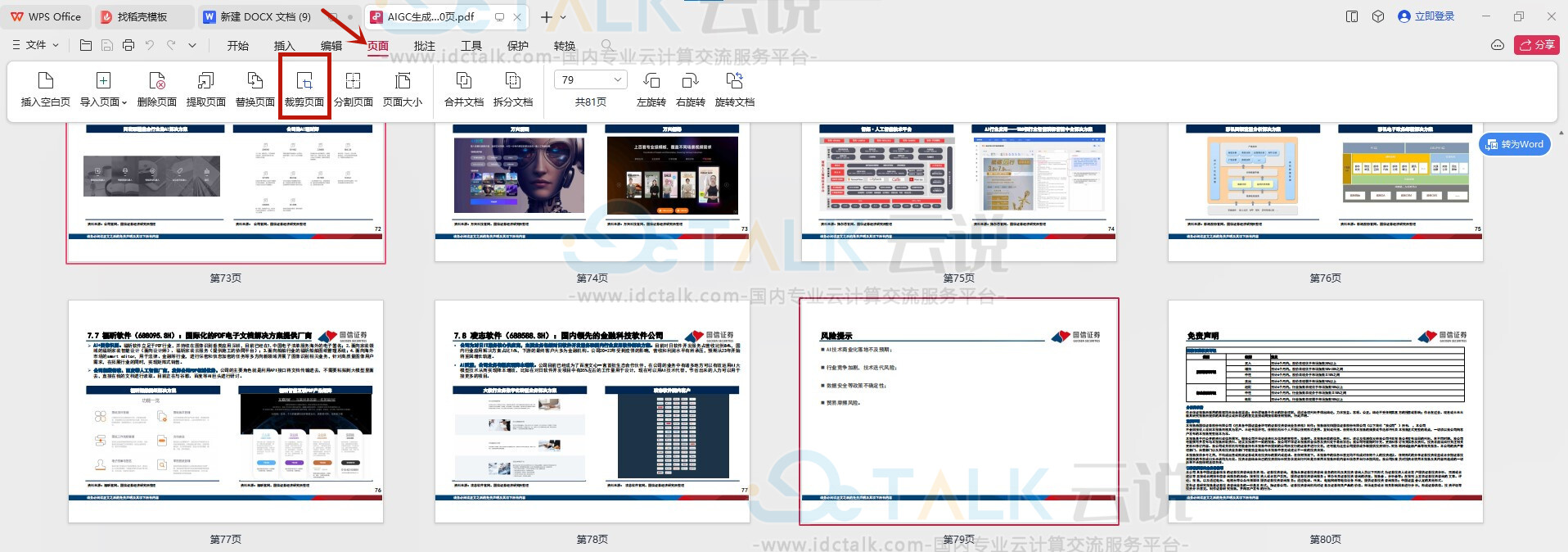
2.此时我们可以看到文件被虚线框选中,可以推动裁剪虚线框,也可以自定义绘制裁剪虚线框;
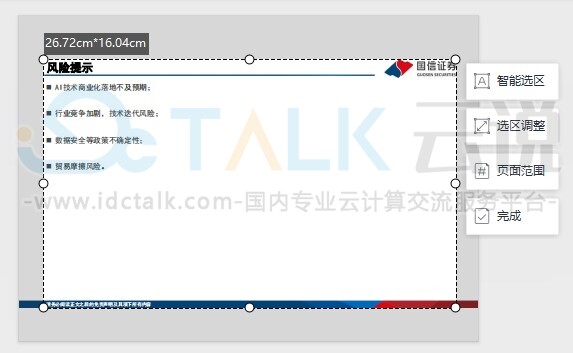
3.点击“选区调整”可以设置页码单位、页边距;
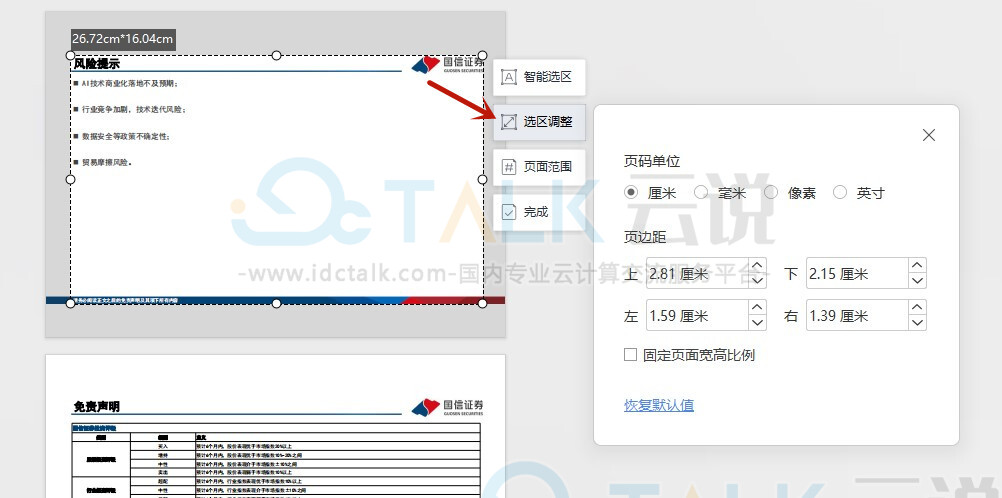
4.点击“页面范围”可以选择应用裁剪的页面范围,例如设置为应用“全部页面”,这样全部页面就会被裁剪为统一形状了。